デフォルトでは、Windows ディフェンダーWindows 11/10ではスキャンされませんマッピングされたネットワークドライブ。この投稿では、Windows Defenderを構成する方法フル スキャン中にマップされたネットワーク ドライブをスキャンするようにして、セキュリティと保護を強化します。マッピングされたネットワーク ドライブは、クイック スキャンおよびカスタム スキャン中にいつでもスキャンできます。
あなたはできるマルウェアと PUP をスキャンするように Windows Defender を構成するフル スキャンの実行時に、次の 3 つの方法のいずれかを使用して、マップされたネットワーク ドライブの内容をスキャンします。
- グループポリシーエディター。
- レジストリエディタ。
- パワーシェル。
手順を詳しく見てみましょう。
Windows Defender を使用してマップされたネットワーク ドライブをスキャンする
1] グループ ポリシー エディター経由
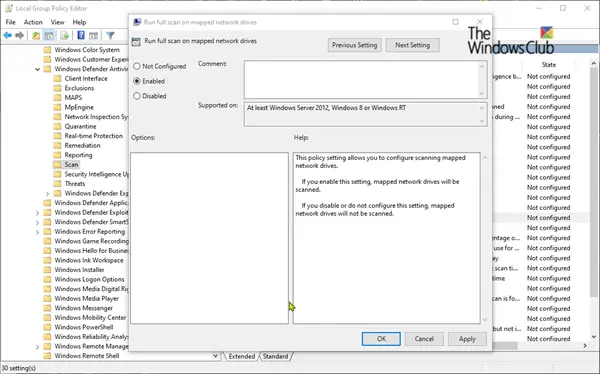
Windows キー + R を押します。 [ファイル名を指定して実行] ダイアログで、次のように入力します。gpedit.mscをクリックし、Enter キーを押してグループ ポリシー エディターを起動します。
ローカル グループ ポリシー エディターの左側のペインで、次の場所に移動します。
[コンピューターの構成] > [管理用テンプレート] > [Windows コンポーネント] > [Windows Defender ウイルス対策] > [スキャン]
このポリシー設定を使用すると、マップされたネットワーク ドライブのスキャンを構成できます。
- この設定を有効にすると、マッピングされたネットワーク ドライブがスキャンされます。
- この設定を無効にするか構成しない場合、マップされたネットワーク ドライブはスキャンされません。
右側のペインで、スキャン[ローカル グループ ポリシー エディター] ウィンドウで、ダブルクリックします。マッピングされたネットワークドライブでフルスキャンを実行するポリシーを使用してそのプロパティを編集します。
フル スキャン中にマップされたネットワーク ドライブを含めるには、ラジオ ボタンを選択します。有効。それ以外の場合は、ラジオ ボタンを選択します。未構成または無効そしてクリックしてください適用する>わかりました、フル スキャン中にマップされたネットワーク ドライブを除外します。
未構成はデフォルト設定です。
完了したら、ローカル グループ ポリシー エディター ウィンドウを終了できます。
2]レジストリエディタ経由
Windows キー + R を押します。 [ファイル名を指定して実行] ダイアログ ボックスで、次のように入力します。登録編集Enterを押してクリックしますはいUAC プロンプトでレジストリ エディターを起動します。
次のレジストリ キーに移動します。
HKEY_LOCAL_MACHINE > SOFTWARE > Policies > Microsoft > Windows Defender > Scan
お持ちでない場合は、スキャンキーを入力し、Windows Defender を右クリックしてキーを作成し、新しい>鍵。
これで、という名前の新しい DWORD (32 ビット) 値を作成できます。フルスキャンのマップされたネットワークドライブのスキャンを無効にします。
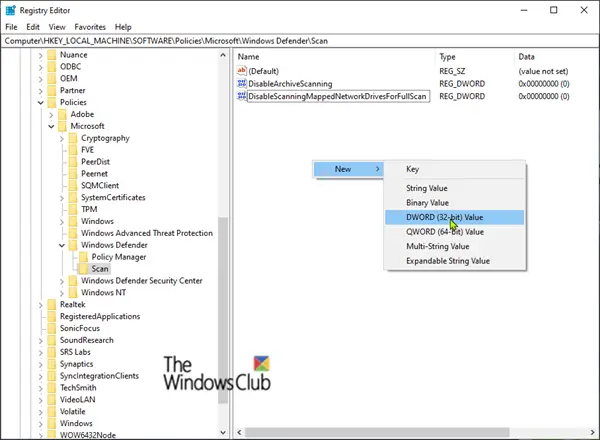
次に、この新しく作成された値をダブルクリックして、そのプロパティを編集します。
- 有効にするには、値を指定します。0
- 無効にするには、値を指定します。1
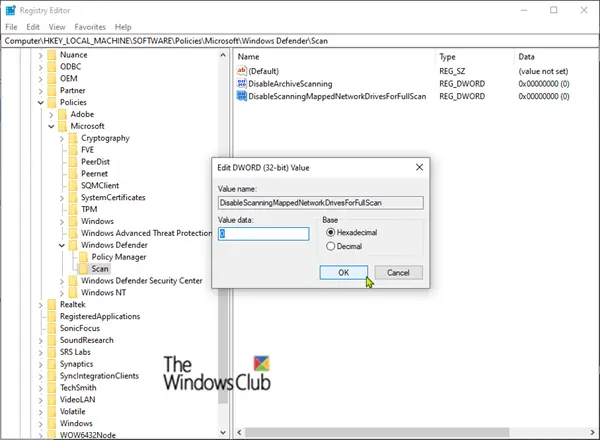
PC を再起動します。
3] PowerShellの使用
Windows PowerShell を開く (管理者)。 PowerShell 環境で、次のコマンドのいずれかを入力またはコピーして貼り付け、Enter キーを押します。
ネットワーク ドライブのスキャンを有効にするには:
Set-MpPreference -DisableScanningMappedNetworkDrivesForFullScan 0
ネットワーク ドライブのスキャンを無効にするには:
Set-MpPreference -DisableScanningMappedNetworkDrivesForFullScan 1
ここでは再起動は必要ありません。設定は即座に適用されます。
Windows Defender はマップされたドライブをスキャンしますか?
いいえ、Windows Defender または Windows セキュリティは、デフォルトではマップされたドライブをスキャンしません。 Windows 11、Windows 10、またはその他のバージョンを使用しているかどうかに関係なく、この機能は変わりません。ただし、レジストリ エディター、ローカル グループ ポリシー エディター、および Windows PowerShell を使用して、マップされたドライブをスキャンできるようにすることができます。
Windows Defender ですべてのドライブをスキャンするにはどうすればよいですか?
Windows Defender または Windows セキュリティを使用してすべてのドライブをスキャンするには、フルスキャンオプション。がありますが、クイックスキャンオプションを使用する場合は、すべてをスキャンするには他のオプションを使用する必要があります。ただし、マップされたすべてのドライブをスキャンする場合は、レジストリ エディター、ローカル グループ ポリシー エディター、または PowerShell を使用してスキャンを有効にする必要があります。
したがって、Windows Defender にマップされたネットワーク ドライブをスキャンさせることができます。
今すぐ読んでください: 方法Windows Defender でネットワーク スキャンを有効にするWindows 11/10の場合。





![rtkvhd64.sys realtekオーディオドライバーブルースクリーンのウィンドウ11 [修正]](https://rele.work/tech/hayato/wp-content/uploads/2025/01/Realtek-Audio-Driver-is-causing-BSOD.png)
